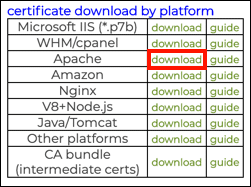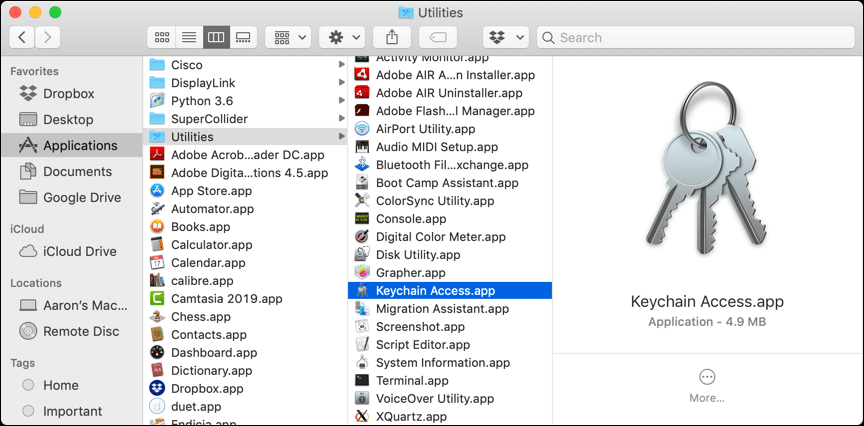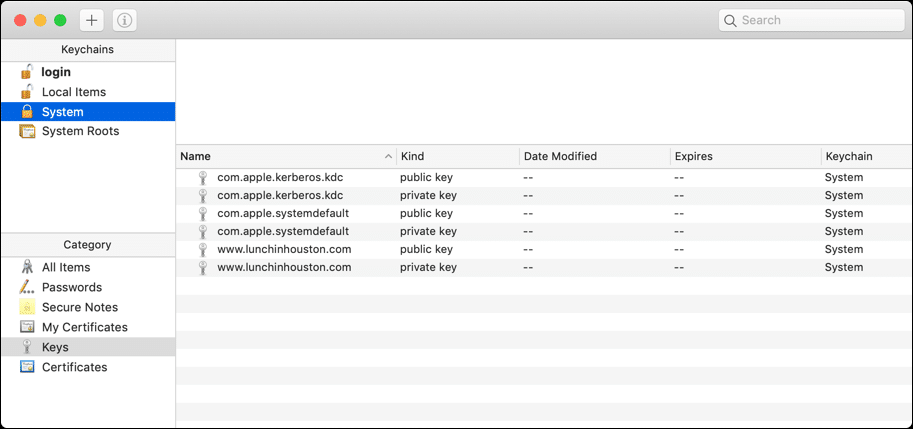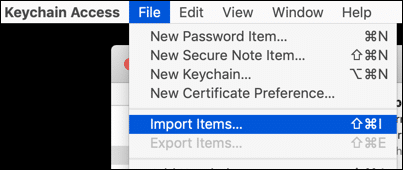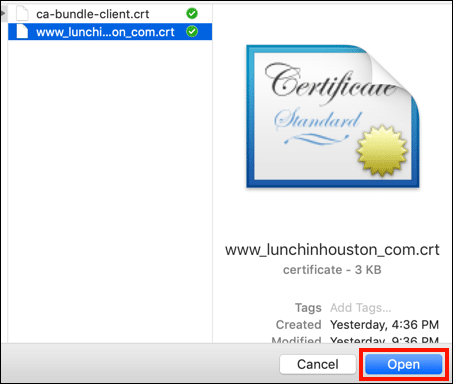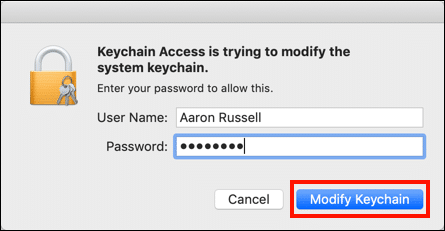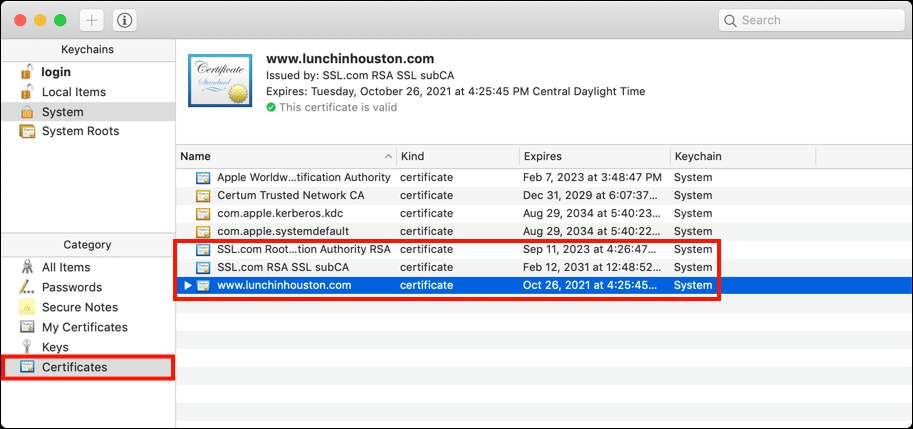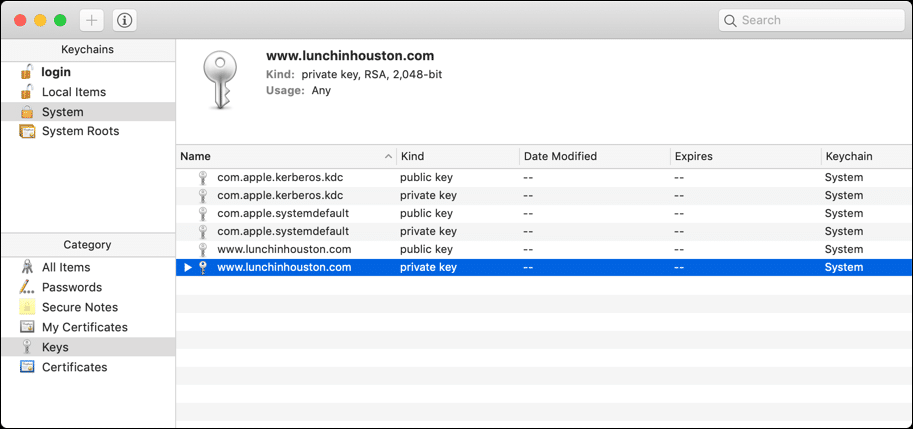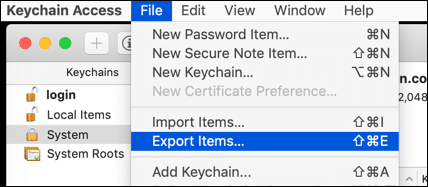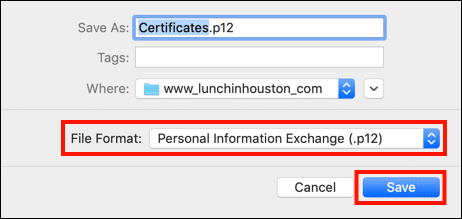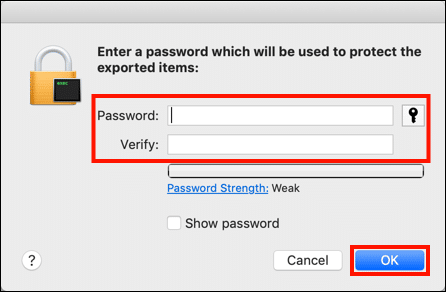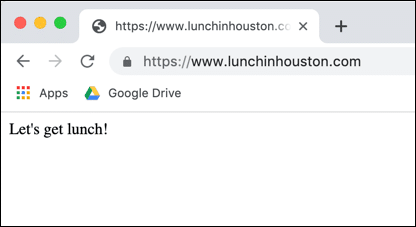이 방법은 SSL /을 설치하는 방법을 보여줍니다.TLS macOS 10.14 Mojave의 인증서. 두 가지 시나리오가 제공됩니다.
상황에 따라 다음 중 하나 또는 둘 다를 수행 할 수 있습니다. 예를 들어 로컬 개발 환경을 설정하고 Apache 및 웹 브라우저와 같은 클라이언트 소프트웨어에서 인증서를 사용할 수 있도록하려면 둘 다 수행합니다. 두 경우 모두 인증서 서명 요청을 생성했다고 가정하여 시작합니다 (CSR)와 같이 Keychain Access에서 어떻게에. 이 경우 개인 키는 키 체인 접근에 이미 설치되어 있습니다. 또한 유효성 검사가 완료되고 인증서를 다운로드 할 준비가되었다고 가정합니다. 인증서 주문 및 검색에 대한 정보는 사용 방법을 참조하십시오. SSL / 주문 및 검색TLS 인증서.
첫 번째 단계
-
다음을 사용하여 사용자 계정에서 인증서 번들을 다운로드하십시오. 아파치 다운로드 링크.
-
파일을 압축 해제하십시오. 인증서를 포함해야합니다 (파일 이름은 사용자의 공통 이름을 기반으로합니다). CSR 끝내다
.crt) 및 CA 번들 (ca-bundle-client.crt).
키 체인 접근에서 인증서 설치
-
엽니다 키 체인 Access.app, 에 위치한 / 응용 프로그램 / 유틸리티.
-
키 쌍이 설치된 키 체인을 선택하십시오. 이 경우에는 키 체인.
-
로 이동 파일> 항목 가져 오기…
-
새 인증서로 이동하여 선택하고 클릭하십시오. 엽니다.
-
비밀번호를 입력하고 확인을 클릭하십시오. 키 체인 수정.
- 위의 3-5 단계를 반복하십시오.
ca-bundle-client.crt중간 인증서 체인을 설치합니다. -
다음을 선택하여 인증서가 설치되었는지 확인할 수 있습니다 인증서 왼쪽 사이드 바 메뉴에서
Apache 용 인증서 설치
-
만약 너라면 당신의 생성 CSR 키 체인 접근, Apache에서 사용할 수 있도록 개인 키를 파일로 내 보내야합니다. 열다 키 체인 Access.app, 에 위치한 / 응용 프로그램 / 유틸리티. (만약 너라면 생성 CSR OpenSSL 사용 또는 SSL.com의 CSR 매니저 아래 9 단계로 건너 뛸 수 있습니다.)
-
왼쪽 사이드 바 메뉴를 사용하여 선택 범위를 좁히고 내보낼 개인 키를 찾아서 선택하십시오. 이 경우 개인 키를 내보내고
www.lunchinhouston.com,에 위치한System키 체인. -
왼쪽 메뉴에서 파일> 항목 내보내기… 메뉴에서.
-
선택한 파일 형식이 개인 정보 교환 (.p12) 파일을 찾을 수있는 곳에 저장하십시오.
-
암호를 입력하여 키 체인 잠금을 해제 한 다음 (메시지가 표시되는 경우) .p12 파일에 대한 암호를 생성하고 OK.
-
엽니다
Terminal.app,에 위치한/Applications/Utilities/12 단계에서 .p5 파일을 저장 한 폴더로 이동합니다. -
openssl.p12 파일에서 개인 키를 추출합니다. (참고 : 여기에 표시된 파일 이름을 .p12 파일 이름과 키에 사용하려는 파일 이름으로 바꾸십시오. 먼저 5 단계에서 생성 한 비밀번호를 입력하라는 메시지가 표시되고 개인 키를 보호하기 위해 비밀번호를 생성하고 확인하라는 메시지가 표시됩니다.$ openssl pkcs12 -nocerts -in Certificates.p12 -out privkey.key
-
다음으로 개인 키를 해독해야합니다. 입력 및 출력 파일의 이름을 원하는대로 대체하여 다음 명령을 입력하십시오 (아래에 표시된 것과 동일한 이름을 사용하면 암호화 된 파일을 겹쳐 씁니다). 7 단계에서 생성 한 비밀번호를 입력하라는 메시지가 표시됩니다.
$ openssl rsa -in privkey.key -out privkey.key
- 개인 키, 인증서 및 중간 번들 파일을 Apache가 읽을 수있는 안전한 디렉토리에 두십시오. 이 방법을 위해 우리는
/private/etc/apache2/. 선택한 위치에 따라 사용해야 할 수도 있습니다sudo파일을 이동합니다. -
Apache의 기본 구성 파일을 엽니 다.
httpd.conf텍스트 편집기에서 Mojave 표준 Apache 설치에서이 파일은/private/etc/apache2/예배 규칙서. 편집 할 파일을 열려면nano다음 명령을 실행하십시오.$ sudo nano /private/etc/apache2/httpd.conf
참고 : 당신이 사용하고 있기 때문에sudo이 파일을 편집 할 수있는 충분한 권한을 임시로 받으려면 계속하기 전에 암호를 입력하라는 메시지가 표시됩니다. -
이 라인을 찾으십시오
httpd.conf제거하여 주석 처리를 제거하십시오.#각 줄의 시작 부분에있는 문자 :LoadModule socache_shmcb_module libexec / apache2 / mod_socache_shmcb.so ... LoadModule ssl_module libexec / apache2 / mod_ssl.so ... 포함 /private/etc/apache2/extra/httpd-vhosts.conf ... 포함 / private / etc / apache2 / 추가 /httpd-ssl.conf
참고 : 사용중인 경우nano편집httpd.conf을 사용하여 텍스트 문자열을 검색 할 수 있습니다.Ctrl-W - 찜하기
httpd.conf텍스트 편집기를 종료하십시오 (Ctrl-O, 다음Ctrl-Xinnano). -
다음으로
httpd-ssl.conf편집 용 :$ sudo nano /private/etc/apache2/extra/httpd-ssl.conf
-
다음 행을 찾아서 Apache가 포트에서 청취 중인지 확인하십시오.
443. 포트가로 설정된 경우8443또는 다른 값으로 변경하십시오.443.# # SSL도 제공 할 때 # 표준 HTTP 포트 (위 참조)와 HTTPS 포트 # Listen 443을 수신해야합니다.
- 문자열로 시작하는 줄을 검색
<VirtualHost _default_:(포트 번호가 다를 수 있음) 및 주석 처리 또는 제거 모든 그 사이의 선</virtualhost>. - 찜하기
httpd-ssl.conf텍스트 편집기를 종료하십시오. -
다음으로
httpd-vhosts.conf편집 용 :$ sudo nano /private/etc/apache2/extra/httpd-vhosts.conf
-
보호하려는 사이트에 대한 VirtualHost 항목을 작성하고 (여기에 표시된 자리 표시 자 대신 웹 사이트 및 서버의 실제 값 사용) 파일을 저장하고 텍스트 편집기를 종료하십시오.
DocumentRoot "/PATH/TO/WEBSITE" SSLCertificateFile의 ServerName SERVERNAME SSLEngine "https://ee443cc2f1.rocketcdn.me/private/etc/apache8/server.crt" SSLCertificateKeyFile "https://ee2cc2f1.rocketcdn.me/private/etc /apache8/server.key" SSLCertificateChainFile "https://ee2cc2f1.rocketcdn.me/private/etc/apache8/ca-bundle-client.crt"
-
다음 명령으로 Apache 구성을 확인하십시오.
$ sudo apachectl 설정 테스트
-
모두 정상이면 Apache를 다시 시작하십시오.
$ sudo apachectl 다시 시작
-
모든 것이 올바르게 진행되면 완료된 것입니다! 웹 브라우저에서 HTTPS 웹 사이트로 이동할 수 있어야합니다.